【WA0116】ユーザーフォーラムで質問を投稿するときの手順
こんにちは、NTTデータ WinActor技術支援チームです。
いつもユーザーフォーラムをご利用いただき、ありがとうございます。
WinActorの実行中にエラーが発生してしまった際や、機能や部品の設定や使い方がわからず、
マニュアルやユーザーフォーラムを見てみたものの、
欲しい情報が見つからずに、困ってしまうことってありますよね、、、。
そんな時は、ユーザーフォーラムへお困りごとや質問を投稿してみましょう~
質問を投稿するにはアカウントの登録が必要ですので、
まだ登録されていない場合には、ユーザーフォーラムTOPページから
「ログイン/登録」をクリックして「新規登録」からご登録ください。
アカウント登録完了後、ユーザーフォーラムへログインをすると質問の投稿が可能となります。
ユーザーフォーラムでの投稿は、次の2つの方法があります。
その使い分けや、投稿の手順をご紹介いたします。
●「ユーザーフォーラム(QA)」機能での投稿方法
質問フォームで記載する項目が少ないので、気軽に投稿ができます。
投稿内容は他ユーザー様にも公開されるため、
実際にシナリオ作成や運用をされているユーザー様から、
経験を活かした幅広い回答が期待できます。
●「お問い合わせ」機能での投稿方法
より詳細な質問項目があるフォームに沿って質問を投稿できます。
お問い合わせ先選択が可能で、他ユーザー様への「公開」か「非公開」を選択することができ、
非公開の場合、より詳細な情報の記載やファイルの添付も可能となり、
NTTデータ公式アカウントからの回答が得られるので、質問内容に応じて使い分けが可能です。
それでは、それぞれの投稿手順をご説明します。
《「ユーザーフォーラム(QA)」機能の投稿手順》
ユーザーフォーラムTOPページに表示されている「マイメニュー」から「Q.投稿する」を選択します。
4つの項目を入力し[質問を投稿]ボタンをクリックすると、質問が投稿されます。
※ユーザーフォーラム上で公開されますので、個人情報は記載しないようにしてください。
質問に回答やコメントがあったら、登録メールアドレス宛に通知メールが送られます。
送られてきた通知メールのリンクから、ユーザーフォーラムにログインして、
回答やコメントの内容を確認しにいきましょう。
《「お問い合わせ」機能の投稿手順》
ユーザーフォーラムTOPページに表示されている「マイメニュー」から「お問い合わせ」をクリックすると
「お問い合わせ種別選択」画面が表示されますので、お問い合わせの目的にあわせて、種別をご選択ください。
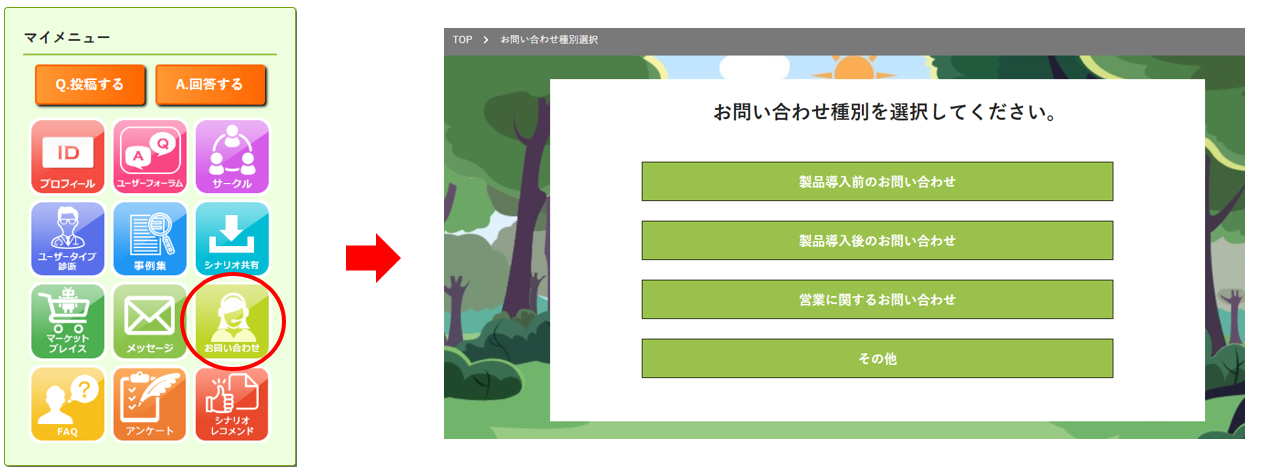
例として、「製品導入後のお問い合わせ」を選択した際の画面をご紹介いたします。
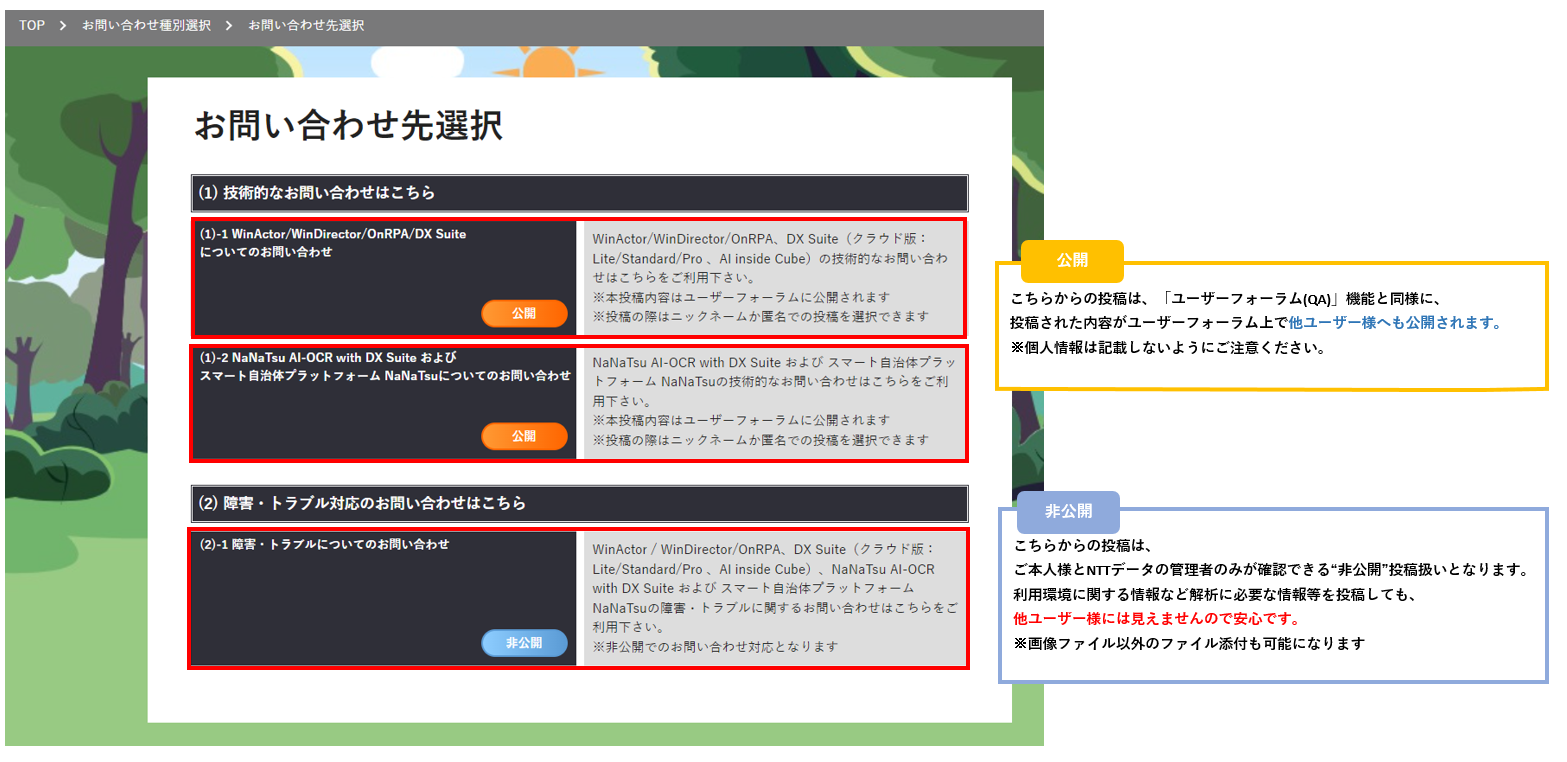
「公開」と「非公開」で、お問い合わせフォームの項目が異なる部分がありますが、
(例)を参考に各項目を入力して[質問を投稿]ボタンをクリックすると投稿されます。
「ユーザーフォーラム(QA)」機能と同様に、質問に回答やコメントがあったら、
登録メールアドレス宛に通知メールが送られます。
送られてきた通知メールのリンクから、ユーザーフォーラムにログインして、
回答やコメントの内容を確認しにいきましょう。
投稿までの流れは以上となります。
また、質問の仕方も重要です。
回答が得られやすい質問の仕方についてのポイントなどをまとめたコラムもありますので、
詳しくは、こちらのコラムをご参照ください。
【WA0117】ユーザーフォーラムで回答が得られやすい質問の仕方
まだ投稿したことないな~って方も、お困りごとや疑問点などが出てきた際には、是非、お気軽に投稿してみてください。
※社外秘等の情報が含まれている場合には、マスクをかけるなど情報のお取り扱いにはご注意ください。
以上、なにかのお役に立てば幸いです。
【本文内の画像】
2023年9月現在のユーザーフォーラムデザインでご案内しています。
<お願い>
本投稿に関しての問合せにつきましては、
恐れ入りますがコメントではなく、個別問合せにてお願いいたします。







